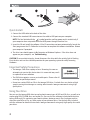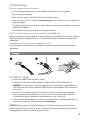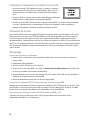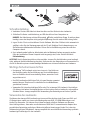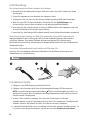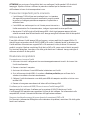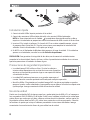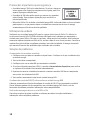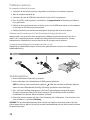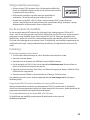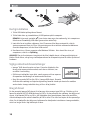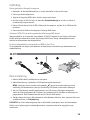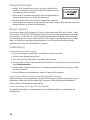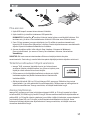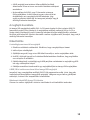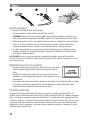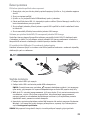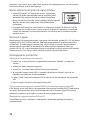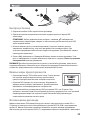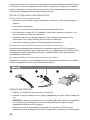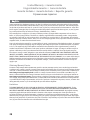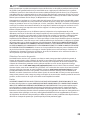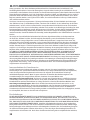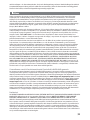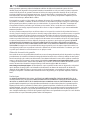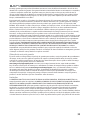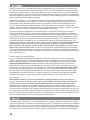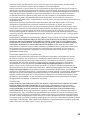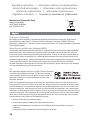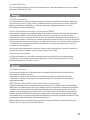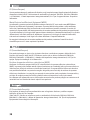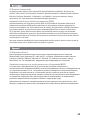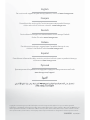Quick Start Guide
Guide de démarrage rapide
Schnellstart-Handbuch
Guida di installazione rapida
Guía de instrucciones rápidas
Guia de uso rápido
Snel aan de slag
Snabbstartguide
Introduktion
Hurtigreferanse
Pikaopas
Gyors útmutató
Stručná příručka
Wprowadzenie
Краткое руководство по началу работы
Οδηγός γρήγορης εκκίνησης
SuperSlim DVD
Portable Writer
USB 2.0

2
Quick Install
1. Connect the USB cable to the back of the drive.
2. Connect the standard USB connectors on the cable to USB ports on your computer.
NOTE: The line labeled with the symbol provides auxiliary power and is needed only if
your computer does not provide sufficient USB power through the other line.
3. Insert the CD and install the software. If the CD menu does not open automatically, launch the
Start program on the CD. Follow the instructions to complete the software installation. Reboot
your computer if prompted.
4. The drive icon should appear in My Computer or Windows Explorer. If the drive does not
appear on your computer, see Troubleshooting.
CAUTION! To ensure data integrity, do not disconnect the drive while the activity light is flashing.
Eject the disc and use the standard procedure for your operating system for safely removing
hardware.
Important Safety Precautions
• The Iomega
®
DVD drive employs a laser. Removing the cover or
attempting to service this device when it is connected may result
in exposure to laser radiation.
• The DVD drive contains no user serviceable parts. Please refer all
servicing to qualified personnel.
• Do not use cracked DVDs or CDs in the Iomega DVD drive. Cracked discs can shatter at high
speeds causing drive damage or creating other hazards. Iomega recommends using high-
quality discs.
Using Your Drive
You can use the Iomega DVD drive to read and write many types of DVD and CD discs, as well as to
read or play DVD/CD-ROM discs and audio CDs. You can use the software included with the drive
to burn DVDs and CDs containing your favorite videos, photos or music files; backup or archive
data files onto DVDs or CDs; or, make copies of your personal discs. See the help files included
with the software for detailed instructions. Iomega recommends using only high quality discs with
your drive.

3
Troubleshooting
Drive not recognized on your computer
1. Ensure all cable connections are secure. Make sure the drive is receiving power.
2. Try restarting the computer.
3. Make sure you are using the USB cable that came with the drive.
4. If you are using a USB 2.0 card, check Device Manager to verify that the card is installed and
working properly.
5. Try connecting the drive directly to one of the USB connections on your computer, rather than
a USB hub or keyboard.
6. Try manually assigning a drive letter to the Iomega DVD drive.
DVD/CD-creation software does not recognize the Iomega DVD drive
Iomega recommends using the DVD/CD-creation software included with the drive. Other software
might not support the Iomega DVD drive. Visit the software vendor’s website for compatibility
information.
You receive error messages when creating DVDs or CDs
Check the help files included with the software for detailed instructions and troubleshooting
information.
Installation rapide
1. Connectez le câble USB à l’arrière du lecteur.
2. Connectez les connecteurs USB standard du câble aux ports USB de l’ordinateur.
REMARQUE : La ligne portant le symbole fournit une alimentation supplémentaire et
n’est nécessaire que si votre ordinateur ne fournit pas une alimentation USB suffisante via
l’autre ligne.
3. Insérez le CD et installez le logiciel. Si le menu du CD ne s’ouvre pas automatiquement,
lancez le programme Start (Démarrer) sur le CD. Suivez les instructions pour procéder à
l’installation du logiciel. Redémarrez votre ordinateur si vous y êtes invité.
4. L’icône du lecteur doit apparaître sur le Poste de travail ou dans l’Explorateur Windows. Si
aucune icône n’apparaît, consultez la rubrique Dépannage.
ATTENTION ! Pour garantir l’intégrité des données, ne déconnectez pas le lecteur lorsque le
voyant d’activité clignote. Ejectez le disque et utilisez la procédure standard de votre système
d’exploitation pour retirer le matériel en toute sécurité.

4
Précautions importantes en matière de sécurité
• Le lecteur Iomega
®
DVD emploie un laser. Le retrait du capot ou
toute tentative de réparation de ce périphérique alors qu'il est
connecté peuvent se traduire par une exposition à des rayons
laser.
• Le lecteur DVD ne contient aucune pièce réparable par l'utilisateur.
Confiez toutes les réparations à du personnel qualifié.
• N'utilisez pas de DVD/CD fissurés dans le lecteur Iomega DVD. Les disques fissurés peuvent
se briser à grande vitesse et endommager le lecteur ou engendrer d'autres problèmes.
Iomega recommande l'utilisation de disques de haute qualité.
Utilisation du lecteur
Vous pouvez utiliser le lecteur Iomega DVD pour lire et graver divers types de disques DVD et CD,
ainsi que pour lire et lecture des DVD/CD-ROM et des CD audio. Vous pouvez utiliser le logiciel
inclus avec le lecteur pour graver des DVD ou CD contenant vos vidéos, photos ou fichiers de
musique préférés, sauvegarder ou archiver des fichiers de données sur DVD et CD ou effectuer des
copies de vos disques personnels. Consultez les fichiers d’aide inclus avec le logiciel pour obtenir
des instructions détaillées. Iomega recommande de n’utiliser que des disques de haute qualité
avec le lecteur.
Dépannage
Lecteur non reconnu par l’ordinateur
1. Vérifiez que les connexions sont correctement effectuées. Assurez-vous que le lecteur est
sous tension.
2. Redémarrez votre ordinateur.
3. Utilisez le câble USB fourni avec le lecteur.
4. Si vous utilisez une carte USB 2.0, utilisez le Gestionnaire de périphériques pour vérifier que
la carte est installée et fonctionne correctement.
5. Essayez de connecter le lecteur directement à l’un des connecteurs USB de votre ordinateur,
plutôt qu’à un concentrateur ou clavier USB.
6. Attribuez manuellement une lettre au lecteur Iomega DVD.
Le logiciel de création de DVD/CD ne reconnaît pas le lecteur Iomega DVD
Iomega vous recommande d’utiliser le logiciel de création de DVD/CD fourni avec le lecteur. Il est
possible qu’un autre logiciel ne prenne pas en charge le lecteur Iomega DVD. Visitez le site Web
du fournisseur du logiciel pour obtenir des informations sur la compatibilité.
Vous recevez des messages d’erreur lors de la création de DVD ou CD
Consultez les fichiers d’aide inclus avec le logiciel pour obtenir des instructions et des
informations détaillées sur le dépannage.

5
Schnellinstallation
1. Verbinden Sie das USB-Kabel mit dem Anschluss auf der Rückseite des Laufwerks.
2. Schließen Sie Daten- und Netzleitung an USB-Anschlüsse Ihres Computers an.
HINWEIS: Der Kabelstrang mit dem Blitzsymbol liefert zusätzlichen Strom. Er wird nur dann
benötigt, wenn der Computer nicht genügend Spannung über die andere USB-Leitung liefert.
3. Legen Sie die CD ein und installieren Sie die Software. Wird das CD-Menü nicht automatisch
geöffnet, rufen Sie das Startprogramm auf der CD auf. Befolgen Sie die Anweisungen, um
die Softwareinstallation abzuschließen. Führen Sie bei Aufforderung einen Neustart des
Computers durch.
4. Das Laufwerksymbol sollte im Arbeitsplatz oder im Windows-Explorer angezeigt werden.
Falls das Laufwerk auf Ihrem Computer nicht angezeigt wird, lesen Sie den Abschnitt
Fehlerbehebung.
ACHTUNG! Um die Datenintegrität zu sicherzustellen, trennen Sie die Verbindung zum Laufwerk
nicht, während die Aktivitätsanzeige leuchtet. Entfernen die den Datenträger und verwenden Sie
die für Ihr Betriebssystems standardmäßige Methode zum sicheren Entfernen von Hardware.
Wichtige Sicherheitsvorschriften
• Das Iomega
®
DVD-Laufwerk setzt einen Laser ein. Das Entfernen
der Abdeckung oder die Durchführung von Service-Maßnahmen
kann zu Gefahren durch Laserstrahlung führen, wenn das Gerät
angeschlossen ist.
• Das DVD-Laufwerk enthält keine Teile, die vom Benutzer gewartet
werden können. Überlassen Sie sämtliche Service-Maßnahmen
geschultem Personal.
• Verwenden Sie keine beschädigten DVDs oder CDs im Iomega DVD-Laufwerk. Beschädigte
CDs können bei hohen Geschwindigkeiten zu Bruch gehen und zu Laufwerks- oder anderen
Schäden führen. Iomega empfiehlt die Verwendung von Datenträgern mit hoher Qualität.
Verwenden des Laufwerks
Sie können das Iomega-DVD-Laufwerk zum Lesen und Beschreiben vieler Typen von DVD- und
CD-Datenträgern sowie zum Lesen oder Wiedergeben von DVD-/CD-ROM-Datenträgern und
Audio-CDs verwenden. Sie können die mit dem Laufwerk gelieferte Software zum Brennen
Ihrer Lieblingsvideos, -fotos oder -musikdateien auf DVD und CD verwenden oder Kopien Ihrer
persönlichen Datenträger anfertigen. Weitere detaillierte Anweisungen finden Sie in den der
Software beigefügten Hilfedateien. Iomega empfiehlt die ausschließliche Verwendung qualitativ
hochwertiger Datenträger für das Laufwerk.

6
Fehlerbehebung
Das Laufwerk wurde von Ihrem Computer nicht erkannt
1. Überprüfen Sie alle Kabelverbindungen. Stellen Sie sicher, dass die Festplatte mit Strom
versorgt wird.
2. Führen Sie probeweise einen Neustart des Computers durch.
3. Vergewissern Sie sich, dass Sie das mit dem Laufwerk gelieferte USB-Kabel verwenden.
4. Wenn Sie eine USB 2.0-Karte verwenden, überprüfen Sie den Geräte-Manager, um
sicherzustellen, dass die Karte installiert ist und ordnungsgemäß funktioniert.
5. Versuchen Sie, die Festplatte direkt an einen der USB-Anschlüsse des Computers und nicht
an einen USB-Hub oder die Tastatur anzuschließen.
6. Versuchen Sie, dem Iomega-DVD-Laufwerk manuell einen Laufwerksbuchstaben zuzuweisen.
Die Software für die Erstellung von DVDs/CDs erkennt das Iomega-DVD-Laufwerk nicht
Iomega empfiehlt für die Erstellung von DVDs/CDs die Verwendung der mit dem Laufwerk
gelieferten Software. Eine andere Software wird von dem Iomega-DVD-Laufwerk unter
Umständen nicht unterstützt. Informationen zur Kompatibilität erhalten Sie auf der Website des
Softwareherstellers.
Sie erhalten Fehlermeldungen beim Erstellen von DVDs oder CDs
Lesen Sie die in der Software enthaltenen Hilfedateien für detaillierte Anweisungen und
Informationen zur Fehlerbehebung.
Installazione rapida
1. Collegare il cavo USB alla parte posteriore dell’unità.
2. Collegare sia la linea dati che la linea di alimentazione alle porte USB del computer.
NOTA: l’estremità contrassegnata dal simbolo fornisce un alimentatore ausiliario, il cui
impiego è necessario solo se il computer non eroga alimentazione USB sufficiente tramite
l’altra estremità a disposizione.
3. Inserire il CD e installare il software. Se il menu del CD non viene visualizzato
automaticamente, eseguire il programma di avvio dal CD. Per completare l’installazione del
software, attenersi alle relative istruzioni. Se richiesto, riavviare il computer.
4. L’icona dell’unità dovrebbe essere visualizzata in Risorse del computer o Esplora risorse. Se
l’unità non viene rilevata dal computer, consultare la sezione Risoluzione dei problemi.

7
ATTENZIONE: per assicurare l’integrità dei dati, non scollegare l’unità quando il LED di attività
lampeggia. Espellere il disco e utilizzare la procedura standard per la rimozione sicura
dell’hardware in base al sistema operativo in uso.
Precauzioni importanti per la sicurezza
• L’unità Iomega
®
DVD utilizza una tecnologia laser. La rimozione
del coperchio o eventuali interventi manutentivi eseguiti quando
la periferica è collegata potrebbero comportare l’esposizione a
radiazioni laser.
• L’unità DVD non contiene parti su cui l’utente possa intervenire a
livello manutentivo. Per la manutenzione, rivolgersi a personale tecnico qualificato.
• Non inserire CD o DVD rigati nell’unità Iomega DVD. I dischi rigati possono rompersi alle alte
velocità causando danni all’unità o altri rischi. Iomega consiglia di utilizzare dischi di alta qualità.
Utilizzo dell’unità
È possibile utilizzare l’unità Iomega DVD per leggere e scrivere molti tipi di supporti DVD e CD,
nonché leggere o riprodurre dischi DVD/CD-ROM e CD audio. Il software fornito in dotazione con
l’unità consente di masterizzare supporti DVD e CD contenenti i video, le foto o i file musicali
preferiti; eseguire il backup o archiviare file di dati su DVD o CD; creare copie di dischi personali.
Per istruzioni dettagliate, consultare i file della guida forniti con il software. Iomega consiglia di
utilizzare solo dischi di alta qualità.
Risoluzione dei problemi
Il computer non riconosce l’unità
1. Assicurarsi che tutti i collegamenti via cavo siano opportunamente inseriti. Assicurarsi che
l’unità sia alimentata.
2. Provare a riavviare il computer.
3. Assicurarsi di utilizzare il cavo USB fornito in dotazione con l’unità.
4. Se si utilizza una scheda USB 2.0, accedere a Gestione periferiche per verificare che la
scheda sia installata e funzioni correttamente.
5. Collegare l’unità direttamente a una delle porte USB del computer anziché a un hub o a una
tastiera USB.
6. Provare ad assegnare manualmente la lettera all’unità Iomega DVD.
Il software per la creazione di DVD/CD non riconosce l’unità Iomega DVD
Iomega consiglia di utilizzare il software per la creazione di DVD/CD fornito con l’unità.
L’unità Iomega DVD potrebbe non supportare l’utilizzo di altri software. Per informazioni sulla
compatibilità, visitare il sito web del fornitore dell’applicazione software.
Vengono visualizzati messaggi di errore durante la creazione di DVD o CD
Per istruzioni e informazioni dettagliate sulla risoluzione dei problemi, consultare i file della guida
forniti con il software.

8
Instalación rápida
1. Conecte el cable USB a la parte posterior de la unidad.
2. Conecte los conectores USB estándar del cable a los puertos USB del ordenador.
NOTA: La línea etiquetada con el símbolo proporciona alimentación auxiliar y sólo se
requiere si el ordenador no proporciona suficiente alimentación USB a través de la otra línea.
3. Inserte el CD e instale el software. Si el menú del CD no se abre automáticamente, ejecute
el programa Start (Inicio) del CD. Siga las instrucciones para completar la instalación del
software. Reinicie el ordenador si se le pide que lo haga.
4. En Mi PC o en el Explorador de Windows debe aparecer el icono de unidad. Si la unidad no
aparece en el ordenador, consulte la sección Solución de problemas.
PRECAUCIÓN: Para garantizar la integridad de los datos, no desconecte la unidad mientras
parpadee la luz de actividad. Expulse el disco y utilice el procedimiento estándar de su sistema
operativo para extraer el hardware de forma segura.
Precauciones de seguridad importantes
• La unidad Iomega
®
DVD utiliza un láser. Si retira la cubierta o
intenta realizar operaciones de servicio técnico en este dispositivo
mientras está encendido, puede dar lugar a una exposición dañina
a la radiación de láser.
• La unidad DVD contiene piezas que no se pueden reparar por el
usuario. Consulte a nuestro personal cualificado para cualquier reparación.
• No utilice DVD o CD agrietados en la unidad Iomega DVD. Los discos agrietados se pueden
romper al usarlos a altas velocidades, lo que podría causar daños a la unidad o cualquier otro
tipo de peligro. Iomega recomienda utilizar discos de alta calidad.
Uso de la unidad
Puede usar la unidad de DVD de Iomega para leer y grabar todo tipo de DVD y CD, así como para
leer o reproducir DVD/CD-ROM y CD de audio. Puede usar el software incluido con la unidad para
grabar discos que contengan sus fotos, vídeos o archivos de música favoritos, realizar copias de
seguridad o archivar datos en DVD y CD, o bien hacer copias de sus discos personales. Consulte
los archivos de ayuda que incluye el software para obtener instrucciones detalladas. Iomega
recomienda el uso exclusivo de discos de gran calidad con la unidad.

9
Solución de problemas
Su ordenador no reconoce la unidad
1. Asegúrese de que todas las conexiones están bien. Asegúrese de que la unidad recibe
alimentación.
2. Pruebe a reiniciar el ordenador.
3. Asegúrese de que está usando el cable USB que venía con la unidad.
4. Si utiliza una tarjeta USB 2.0, compruebe en el Soporte si dicha tarjeta está bien instalada y
funciona correctamente.
5. Intente conectar la unidad directamente a una de las conexiones USB del ordenador en lugar
de a un concentrador USB o al teclado.
6. Pruebe a asignar de forma manual una letra de unidad a la unidad de DVD.
El software de creación de DVD/CD no reconoce la unidad de DVD de Iomega
Iomega recomienda usar el software de creación de DVD/CD que incluye la unidad. Si utiliza otro
software, puede que no sea compatible con la unidad de DVD de Iomega. Visite el sitio web del
fabricante de software para obtener información sobre compatibilidad.
Recibe mensajes de error al crear DVD o CD
Consulte los archivos de ayuda que incluye el software para obtener instrucciones detalladas e
información sobre solución de problemas.
Instalação rápida
1. Conecte o cabo USB à parte traseira da unidade.
2. Conecte os conectores USB padrão do cabo a portas USB do computador.
NOTA: A linha rotulada com o símbolo fornece alimentação auxiliar e é necessária
somente se o seu computador não fornecer alimentação USB suficiente através da outra
linha.
3. Insira o CD e instale o software. Se o menu do CD não for exibido automaticamente, abra
o programa Start (Iniciar) no CD. Siga as instruções para concluir a instalação do software.
Reinicie o computador, se solicitado.
4. O ícone da unidade deve aparecer em Meu computador ou no Windows Explorer. Se a
unidade não aparecer no seu computador, consulte a seção Solução de problemas.
CUIDADO! Para garantir a integridade dos dados, não desconecte a unidade enquanto a luz
de atividade estiver piscando. Ejete o disco e utilize o procedimento padrão de seu sistema
operacional para remover a unidade com segurança.

10
Precauções importantes para segurança
• A unidade Iomega
®
DVD inclui radiação laser. Se retirar a tampa ou
tentar reparar este dispositivo enquanto estiver ligado, pode ficar
exposto à perigosa radiação laser.
• A unidade de DVD não contém peças que possam ser reparadas
pelo utilizador. Para qualquer reparação, peça assistência a
pessoal qualificado.
• Não utilize DVD o CDs rachados na unidade Iomega DVD. A alta velocidade os discos rachados
podem partir-se, o que provoca danos na unidade ou cria outro tipo de risco. A Iomega
recomenda que utilize discos de alta qualidade.
Utilização da unidade
Você pode usar a unidade Iomega DVD para ler e gravar vários tipos de DVD e CD, além de ler
ou executar discos de DVD/CD-ROM e de áudio. Você pode usar o software que acompanha a
unidade para gravar DVDs o CDs com as suas fotos, vídeos ou músicas favoritas, fazer backup ou
armazenar arquivos de dados em DVDs o CDs, ou fazer cópia de seus discos pessoais. Consulte os
arquivos de ajuda incluídos no software para obter instruções detalhadas. A Iomega recomenda
que somente discos de alta qualidade sejam utilizados com a unidade.
Solução de problemas
O computador não reconhece a unidade
1. Certifique-se de que todas as conexões estejam firmes. Certifique-se de que a unidade esteja
recebendo energia.
2. Tente reinicializar o computador.
3. Certifique-se de usar o cabo USB que acompanha a unidade.
4. Se estiver utilizando uma placa USB 2.0, consulte o Gerenciador de dispositivos para verificar
se a placa está instalada e funcionando adequadamente.
5. Experimente conectar a unidade diretamente a uma das conexões USB do seu computador,
em vez de a um teclado ou hub USB.
6. Tente atribuir manualmente uma letra à unidade Iomega DVD.
O software de criação de DVD/CD não reconhece a unidade Iomega DVD
A Iomega recomenda a utilização do software de criação de DVD/CD que acompanha a unidade.
Outros softwares podem não ser compatíveis com a unidade Iomega DVD. Visite o site do
fornecedor do software para obter informações sobre compatibilidade.
Você recebe mensagens de erro ao criar DVDs o CDs
Consulte os arquivos de ajuda incluídos no software para obter instruções detalhadas e
informações sobre solução de problemas.

11
Snelle installatie
1. Sluit de USB-kabel aan op de achterkant van de drive.
2. Sluit de gegevenskabel en de voedingskabel aan op USB-poorten van de computer.
OPMERKING: De kabel die is gemarkeerd met het symbool levert extra voeding en is
alleen nodig als uw computer via de andere kabel niet genoeg USB-voeding levert.
3. Plaats de cd en installeer de software. Als het cd-menu niet automatisch wordt gestart, start u
het programma Start op de cd Solutions. Volg de instructies om de installatie van de software
te voltooien. Start de computer opnieuw op als dat wordt gevraagd.
4. Het pictogram van de drive verschijnt in Deze computer of in Windows Verkenner. Als het
pictogram van de drive niet wordt weergegeven, raadpleegt u Problemen oplossen.
WAARSCHUWING! Om de gegevensintegriteit te waarborgen dient u de drive niet los te koppelen
zolang het activiteitslampje knippert. Werp de disc uit en volg de standaardprocedure van uw
besturingssysteem voor het veilig verwijderen van hardware.
Belangrijke veiligheidsmaatregelen
• De Iomega
®
dvd-drive maakt gebruik van een laser. Verwijder
nooit de behuizing van dit apparaat en probeer nooit zelf
onderhoudstaken uit te voeren wanneer het apparaat aangesloten
is. Anders kunt u worden blootgesteld aan laserstraling.
• De dvd-drive bevat geen onderdelen die door de gebruiker kunnen
worden vervangen of onderhouden. Laat al het onderhoudswerk
uitvoeren door bevoegd personeel.
• Plaats geen dvd’s of cd’s met scheurtjes in de Iomega dvd-drive. Bij hoge snelheden kunnen
deze discs barsten en zo uw drive beschadigen of tot andere gevaren leiden. Iomega beveelt
het gebruik van hoogwaardige discs aan.
De drive gebruiken
U kunt met de Iomega dvd-drive diverse soorten dvd’s en cd’s lezen en beschrijven en dvd-
/cd-rom’s en audio-cd’s lezen en afspelen. Met de meegeleverde software kunt u uw favoriete
video’s, foto’s of muziekbestanden op dvd’s en cd’s branden, back-ups of archiefkopieën van
gegevensbestanden op dvd’s of cd’s zetten of kopieën van uw persoonlijke discs maken. Voor
gedetailleerde instructies raadpleegt u de helpbestanden op de software. Iomega raadt u aan
alleen hoogwaardige discs te gebruiken in de drive.

12
Problemen oplossen
De computer herkent de drive niet
1. Controleer of alle kabels goed zijn aangesloten en of de drive van stroom is voorzien.
2. Start de computer opnieuw op.
3. Controleer of u wel de USB-kabel gebruikt die bij de schijf is meegeleverd.
4. Als u een USB 2.0-kaart gebruikt, controleert u via Apparaatbeheer of de kaart geïnstalleerd
is en goed werkt.
5. Probeer de drive rechtstreeks aan te sluiten op een van de USB-connectoren van de computer
en niet op een USB-hub of een toetsenbord.
6. Probeer handmatig een stationsaanduiding aan de Iomega dvd-drive toe te wijzen.
Software voor het maken van dvd’s of cd’s herkent de Iomega dvd-drive niet
Iomega raadt u aan de met de drive meegeleverde software te gebruiken om dvd’s en cd’s te
maken. Het is mogelijk dat andere software de Iomega dvd-drive niet ondersteunt. Ga voor
informatie over compatibiliteit naar de website van de verkoper van de software.
U ontvangt foutmeldingen bij het maken van dvd’s of cd’s
Raadpleeg de helpbestanden op de software voor gedetailleerde instructies en informatie over
probleemoplossing.
Snabbinstallation
1. Anslut USB-kabeln till baksidan av enheten.
2. Anslut båda data- och strömkablarna till USB-portarna på datorn.
OBS! Den ledning som är märkt med symbolen tillför extra elström, och behövs bara om
datorn inte kan tillhandahålla tillräcklig USB-energi genom den andra ledningen.
3. Satt i cd:n och installera programvaran. Om inte CD-menyn öppnas automatiskt måste
du starta programmet Start på CD-skivan manuellt. Följ instruktionerna för att fullfölja
installationen av enheten. Starta om datorn vid behov.
4. Ikonen för enheten kommer att visas i Den här datorn eller i Utforskaren. Om drivrutinen inte
visas på datorn, se avsnittet Felsökning.
VARNING! För att säkerställa dataintegriteten ska du inte koppla ur drivrutinen under tiden den
aktiva lampan blinkar. Mata ut skivan och använd standardmetoden för att säkert ta bort hårdvara
för operativsystemet.

13
Viktiga säkerhetsanvisningar
• Enheten Iomega
®
DVD använder laser. Avlägsnande av höljet eller
försök att underhålla enheten medan den är ansluten kan resultera
i exponering för laserstrålning.
• DVD-enheten innehåller inga delar som kan underhållas av
användaren. Låt kvalificerad personal utföra all service.
• Använd inte trasiga DVD- eller CD-skivor i enheten Iomega DVD. Trasiga skivor kan
splittras i hög hastighet och skada enheten eller orsaka andra farliga situationer. Iomega
rekommenderar att du använder skivor av hög kvalitet.
Hur du använder din hårddisk
Du kan använda Iomega DVD-enheten för att läsa och skriva många typer av DVD- och CD-
skivor, samt för att spela upp eller läsa DVD/CD-ROM-skivor och ljud-CD-skivor. Du kan använda
programvaran som medföljer disken för att bränna DVD- och CD-skivor som innehåller dina
favoritvideor, -bilder eller musikfiler; säkerhetskopiera eller lagra datafiler till DVD-skivor eller
CD-skivor; eller göra kopior av personliga skivor. Se hjälpfilerna som medföljer programvaran för
detaljerade anvisningar. Iomega rekommenderar användning av högkvalitativa skivor med din
enhet.
Felsökning
Drivrutinen identifi eras inte på datorn
1. Se till att alla kabelanslutningar är säkra. Kontrollera att enheten får ström.
2. Prova att starta om datorn.
3. Kontrollera att du använder den USB-kabel som medföljde enheten.
4. Om du använder ett USB 2.0 kort ska du kontrollera Enhetshanteraren för att verifiera att
kortet är installerat och fungerar som det ska.
5. Prova att ansluta drivrutinen direkt till en av USB-anslutningarna på datorn, istället för till en
USB-hubb eller tangentbord.
6. Prova att manuellt tilldela en drivrutinsbokstav till Iomega DVD-drivrutinen.
Om problemet kvarstår ska du besöka supportområdet på www.iomega.com för ytterligare
felsökningshjälp.
Programvaran DVD/CD-creation identifi erar inte Iomega DVD-drivrutinen
Iomega rekommenderar användning av programvaran DVD/CD-creation som är inkluderad i
drivrutinen. Annan programvara kanske inte stöder Iomega DVD-drivrutinen. Besök webbsidan för
programvaruleverantören för kompatibilitetsinformation.
Du ser felmeddelanden när du skapar DVD- eller CD-skivor
Se hjälpfilerna som medföljer programvaran för detaljerade anvisningar och
felsökningsinformation.

14
Hurtig installation
1. Tilslut USB-kablet på bagsiden af drevet.
2. Tilslut både data- og strømkablerne til USB-portene på din computer.
BEMÆRK: Linjen med symbolet giver ekstra strøm og er kun nødvendig, hvis computeren
ikke leverer tilstrækkelig USB-strøm gennem den anden linje.
3. Isæt cd’en for at installere softwaren. Hvis CD-menuen ikke åbnes automatisk, skal du
starte programmet Start på CD’en. Følg anvisningerne for at afslutte softwareinstallationen.
Genstart computeren, hvis du bliver bedt om det.
4. Drevikonet vises i Denne computer eller Windows Stifinder. Hvis drevet ikke vises på
computeren, skal du se Fejlfinding.
ADVARSEL! For at sikre dataenes integritet må du ikke frakoble drevet, så længe aktivitetslyset
blinker. Skub disken, ud og brug standardproceduren for dit operativsystem for sikker fjernelse af
hardware.
Vigtige sikkerhedsforanstaltninger
• Iomega
®
DVD-drevet benytter en laser. Fjernelse af dækslet eller
forsøg på at reparere denne enhed, mens den er tilsluttet, kan
resultere i laserstråling.
• DVD-drevet indeholder ingen dele, som brugeren selv kan reparere.
Al reparation skal foretages af autoriserede teknikere.
• Brug ikke revnede DVD’er eller CD’er i Iomega DVD-drevet. Revnede
diske kan blive ødelagt ved høje hastigheder og forvolde skader på drevet eller medføre
andre skader. Iomega anbefaler brug af discs af høj kvalitet.
Brug af drevet
Du kan anvende Iomega DVD-drevet til at læse og skrive mange typer DVD- og CD-diske og til at
læse eller afspille DVD/CD-ROM-diske og lyd-CD’er. Du kan anvende den software, der følger med
drevet, til at brænde DVD’er og CD’er, der indeholder dine favoritvideoer, fotos eller musikfiler,
sikkerhedskopiere eller arkivere datafiler på DVD’er eller CD’er eller lave kopier af dine personlige
diske. Se de hjælpefiler der følger med softwaren for detaljerede instruktioner. Iomega anbefaler,
at du kun bruger diske i høj kvalitet på dit drev.

15
Fejlfi nding
Drevet genkendes ikke på din computer
1. Kontroller, at alle kabelforbindelser er i orden. Kontroller, at drevet får strøm.
2. Prøv at genstarte computeren.
3. Sørg for at bruge det USB-kabel, der blev leveret med drevet.
4. Hvis du bruger et USB 2.0-kort, så kontroller Enhedshåndtering for at sikre, at kortet er
installeret og fungerer korrekt.
5. Prøv at tilslutte drevet til et af USB-stikkene på din computer, og ikke til en USB-hub eller
tastaturet.
6. Prøv manuelt at tildele et drevbogstav til Iomega DVD-drevet.
Software til DVD/CD-oprettelse genkender ikke Iomega DVD-drevet
Iomega anbefaler, at du anvender den software til DVD/CD-oprettelse, der fulgte med drevet.
Anden software understøtter måske ikke Iomega DVD-drevet. Besøg softwareproducentens
website for informationer om kompatibilitet.
Du får en fejlmeddelelse ved oprettelse af DVD’er eller CD’er
Se de hjælpefiler der følger med softwaren for detaljerede instruktioner og informationer om
problemløsning.
Rask installering
1. Koble til USB-kabelen på baksiden av stasjonen.
2. Koble både data- og strømkabler til USB-portene på datamaskinen.
MERK: Ledningen som er merket med symbolet , sørger for reservestrøm og er bare
nødvendig hvis datamaskinen ikke gir tilstrekkelig USB-strøm via den andre ledningen.
3. Sett inn CD-platen og installer programvaren. Hvis CD-menyen ikke åpnes automatisk,
starter du Start-programmet på CD-platen. Følg veiledningen for å fullføre installeringen av
programvaren. Start datamaskinen på nytt hvis du blir bedt om det.
4. Stasjonsikonet skal vises i Min datamaskin eller Windows Utforsker. Hvis stasjonen ikke vises
på datamaskinen, se Problemløsing.
FORSIKTIG! For å sikre dataintegriteten må du ikke koble fra stasjonen mens aktivitetslampen
blinker. Løs ut platen og bruk standardprosedyren i operativsystemet for trygg fjerning av
maskinvare.

16
Viktige forholdsregler
• Iomega
®
DVD-stasjonen har en laser. Fjerning av dekselet eller
forsøk på service på denne enheten når den er tilkoblet, kan føre
til eksponering for laserstråling.
• DVD-stasjonen inneholder ingen deler som kan vedlikeholdes av
brukeren. Henvis all service til kvalifisert personell.
• Ikke bruk sprukne DVD- eller CD-plater i Iomega DVD-stasjonen.
Sprukne plater kan smadres ved høy hastighet og skade stasjonen eller forårsake annen fare.
Iomega anbefaler at du bruker kvalitetsplater.
Bruk av stasjonen
Du kan bruke Iomega DVD-stasjonen til å lese og skrive mange typer DVD- og CD-plater, i tillegg
til å lese eller spille av DVD/CD-ROM-plater og lyd-CDer. Du kan bruke programvaren som følger
med stasjonen, til å brenne DVD- og CD-plater med favorittvideoer, fotografier eller musikkfiler,
sikkerhetskopiere eller arkivere datafiler på DVD- eller CD-plater, eller lage kopier av personlige
plater. Se hjelpefilene som følger med programvaren, for å få detaljert veiledning. Iomega
anbefaler at du bruker kun kvalitetsplater i stasjonen.
Problemløsing
Datamaskinen fi nner ikke stasjonen
1. Pass på at alle kabler er godt festet. Kontroller at stasjonen får strøm.
2. Forsøk å starte datamaskinen på nytt.
3. Pass på at du bruker USB-kabelen som fulgte med stasjonen.
4. Hvis du bruker et USB 2.0-kort, kontrollerer du at kortet er installert og fungerer som det skal
under Enhetsbehandling.
5. Forsøk å koble stasjonen direkte til en av USB-portene på datamaskinen, og ikke til en USB-
hub eller et tastatur.
6. Forsøk å tilordne en stasjonsbokstav manuelt til Iomega DVD-stasjonen.
Programvare for DVD/CD-brenning fi nner ikke Iomega DVD-stasjonen
Iomega anbefaler bruk av programvaren for DVD/CD-brenning som fulgte med stasjonen. Annen
programvare støtter kanskje ikke Iomega DVD-stasjonen. Besøk programvareleverandørens
nettsted for å få informasjon om kompatibilitet.
Du får feilmeldinger når du lager DVD- eller CD-plater
Se hjelpefilene som følger med programvaren, for å få detaljert veiledning og informasjon om
problemløsing.

17
Pika-asennus
1. Kytke USB-kaapeli aseman takana olevaan liitäntään.
2. Kytke tietoliitin ja virtaliitin tietokoneen USB-portteihin.
HUOMAUTUS: Symbolilla merkityn liitännän kautta laitteessa voi käyttää lisävirtaa. Sitä
tarvitaan vain, jos laite ei saa tietokoneesta riittävästi USB-virtaa muun liitännän kautta.
3. Pane CD-levy asemaan ja asenna ohjelmisto. Jos CD-valikko ei avaudu automaattisesti,
käynnistä CD:llä oleva Start (Käynnistys) -ohjelma. Suorita ohjelmistoasennus noudattamalla
ohjeita. Käynnistä tietokone kehotettaessa uudelleen.
4. Aseman kuvakkeen pitäisi tulla näkyviin Oma tietokone -ikkunaan tai Windowsin
Resurssienhallintaan. Jos asema ei ilmesty Oma tietokone -ikkunaan, katso kohtaa
Vianmääritys.
VAROITUS: Älä irrota asemaa toimintovalon vilkkuessa tietojärjestelmän eheyden
varmistamiseksi. Poista levy ja suorita laitteiston poisto käyttöjärjestelmän ohjeiden mukaisesti.
Tärkeitä turvallisuuteen liittyviä varotoimia
• Iomega
®
DVD -asemassa käytetään laseria. Jos laitteen kuoret
avataan tai laitetta yritetään huoltaa, kun siihen on kytketty virta,
käyttäjän silmät voivat altistua lasersäteilylle.
• DVD-asemassa ei ole käyttäjän huollettavissa olevia osia. Kaikki
huoltotoimenpiteet on jätettävä asianmukaisesti koulutetuille
huoltohenkilöille.
• Älä käytä rikkinäisiä DVD- tai CD-levyjä Iomega DVD -asemassa. Rikkinäiset levyt voivat
hajota paloiksi, jos niitä pyöritetään suurella nopeudella. Tällöin asema voi vahingoittua tai
aiheuttaa vaaratilanteen. Iomega suosittelee, että käytät laadukkaita levyjä.
Aseman käyttäminen
Iomega DVD -asemassa voi lukea ja kirjoittaa erityyppisiä DVD- ja CD-levyjä samoin kuin lukea
tai toistaa DVD/CD-ROM-levyjä ja audio-CD-levyjä. Aseman mukana toimitetulla ohjelmistolla voi
polttaa DVD- ja CD-levyille videoita, valokuvia ja musiikkia sisältäviä tiedostoja, varmuuskopioida
ja arkistoida tietoa DVD- tai CD-levyille ja tehdä kopioita henkilökohtaisista levyistä. Katso
tarkempia lisätietoja ohjelmiston ohjetiedostoista. Iomega suosittelee, että käytät asemassa
ainoastaan laadukkaita levyjä.

18
Vianmääritys
Tietokone ei tunnista asemaa
1. Varmista, että kaikki kaapelit ovat hyvin kiinni. Varmista, että asemaan tulee virtaa.
2. Käynnistä tietokone uudelleen.
3. Varmista, että käytät aseman mukana toimitettua USB-kaapelia.
4. Jos käytät USB 2.0 -korttia, tarkista Laitehallinnasta, että kortti on asennettu ja toimii oikein.
5. Kytke asema suoraan tietokoneen USB-liitäntään. Älä käytä USB-keskitintä tai näppäimistöä.
6. Määritä Iomega DVD -aseman tunnus manuaalisesti.
DVD/CD-luontiohjelmisto ei tunnista Iomega DVD -asemaa
Iomega suosittelee käyttämään aseman mukana toimitettua DVD/CD-luontiohjelmistoa.
Muut ohjelmistot eivät välttämättä tue Iomega DVD -asemaa. Katso ohjelmistotoimittajan
verkkosivustolta tietoja yhteensopivuudesta.
Saat virheilmoituksen luodessasi DVD- tai CD-levyjä
Katso tarkempia lisätietoja ohjelmiston ohjetiedostoista ja vianmääritystiedoista.
Gyorstelepítés
1. Csatlakoztassa az USB-kábelt a meghajtó hátuljához.
2. Csatlakoztassa az adat- és tápkábelt a számítógép USB portjaihoz.
Megjegyzés: A szimbólummal jelölt tápkábelre csak akkor van szükség, ha a számítógép
nem biztosít elegendő feszültséget a másik kábelen keresztül.
3. Helyezze be a CD-t, és telepítse a szoftvert. Ha a CD-menü nem nyílik meg automatikusan,
indítsa el a CD-n lévő Start programot. A szoftver telepítéséhez kövesse az utasításokat. Ha a
rendszer kéri, indítsa újra a számítógépet.
4. A meghajtó ikonja nem jelenik meg a Sajátgép vagy a Windows Intéző ablakokban. Ha nem
jelenik meg a meghajtó a számítógépen, nézze meg a Hibaelháritás fejezetet.
FIGYELEM! Az adatok épségének megőrzése érdekében ne bontsa a meghajtó csatlakozását,
amíg az aktív állapotot jelző fény villog. Vegye ki a lemezt, és végezze el az aktuális operációs
rendszerben érvényes eljárást a hardverelem biztonságos eltávolításához.
Fontos biztonsági előírások
• Az Iomega
®
DVD-meghajtó lézert alkalmaz. A fedél eltávolítása vagy a készülék szervizelése
következtében lézersugárzásnak teheti ki magát.

19
• A DVD-meghajtó nem tartalmaz felhasználó által javítható
alkatrészeket. Bízza az összes szervizelési feladatot szakképzett
munkatársra.
• Ne használjon sérült DVD- vagy CD-lemezeket az Iomega
DVD-meghajtóban. A sérült lemezek a gyors sebesség miatt
rázkódhatnak, ami a meghajtó sérülését okozhatja, vagy
egyéb veszélyeket idézhet elő. Az Iomega azt javasolja, hogy jó
minőségű lemezeket használjon.
A meghajtó használata
Az Iomega DVD-meghajtóval sokféle DVD- és CD-lemezt olvashat és írhat, valamint DVD/CD-
lemezeket és audio CD-ket játszhat le. A meghajtóhoz mellékelt szoftverrel DVD-re és CD-re
írhatja videóit, fényképeit és zenéit, biztonsági másolatot készíthet adatfájljairól és másolatot
készíthet saját lemezeiről. Részletes útmutatót a szoftver súgójában talál. Javasoljuk, hogy csak jó
minőségű lemezeket használjon.
Hibaelhárítás
A számítógép nem ismeri fel a meghajtót
1. Ellenőrizze a kábelek csatlakozását. Ellenőrizze, hogy a meghajtó kap-e áramot.
2. Indítsa újra a számítógépét.
3. Győződjön meg arról, hogy azt az USB-kábelt használja-e, amit a meghajtóhoz adtak.
4. Ha USB 2.0 kártyát használ, az Eszközkezelő alkalmazásban ellenőrizze, hogy megfelelően
van-e telepítve és működik-e.
5. Próbálja közvetlenül a számítógép egyik USB portjához csatlakoztatni a meghajtót egy USB
hub vagy a billentyűzet helyett.
6. Próbáljon manuálisan hozzárendelni egy meghajtóbetűjelet az Iomega DVD-meghajtóhoz.
A DVD/CD-író szoftver nem Ismeri fel az Iomega DVD-meghajtót
Javasoljuk, hogy a meghajtóhoz mellékelt DVD/CD-író programot használja. Lehet, hogy más
szoftverek nem támogatják az Iomega DVD-meghajtót. Látogassa meg a szoftver gyártójának
webhelyét, és olvassa el a kompatibilitási információkat.
Hibaüzenet érkezik DVD-k vagy CD-k írásakor
Olvassa el a szoftver súgójában a részletes utasításokat és a hibaelhárítási tanácsokat.

20
Rychlá instalace
1. Zapojte kabel USB do zadní části jednotky.
2. Připojte napájecí i datové vodiče k portům USB v počítači.
POZNÁMKA: Vodič označený symbolem poskytuje přídavné napájení a využívá se jen
tehdy, pokud počítač neposkytuje dostatečné napájení USB prostřednictvím jiného vodiče.
3. Vložte do jednotky disk CD a nainstalujte software. Pokud se automaticky nespustí nabídka
disku CD, otevřete spouštěcí program na tomto disku. Proveďte instalaci příslušného
softwaru dle pokynů. Budete-li vyzváni k restartování počítače, restartujte počítač.
4. Ve složce Tento počítač nebo v programu Průzkumník Windows by se měla objevit ikona
jednotky. Nezobrazí-li se jednotka v počítači, postupujte podle pokynů uvedených v části
Vyhledání a odstranění závad.
UPOZORNĚNÍ! Chcete-li zajistit integritu dat, neodpojujte jednotku, pokud bliká kontrolka
činnosti. Vysuňte disk a použijte standardní postup pro bezpečné odebrání hardwaru ve vašem
operačním systému.
Důležitá bezpečnostní opatření
• Jednotka DVD Iomega
®
využívá laser. Odstranění krytu nebo pokus
opravit zapojené zařízení může způsobit vystavení laserovému
záření.
• Jednotka DVD neobsahuje žádné součásti, které může uživatel
sám opravit. Veškeré opravy přenechejte kvalifikovaným servisním
pracovníkům.
• Do jednotky DVD Iomega nevkládejte poškozené disky DVD a CD. Poškozené disky se mohou
při vysokých rychlostech rozpadnout a způsobit poškození jednotky nebo další potíže.
Společnost Iomega doporučuje používat kvalitní disky.
Používání jednotky
Jednotku DVD Iomega můžete použít ke čtení a zapisování na mnoho typů disků DVD a CD,
jakožto i ke čtení nebo přehrávání disků DVD/CD-ROM a zvukových disků CD. Software dodávaný
spolu s jednotkou lze použít k vypalování disků DVD a CD s oblíbenými videi, fotografiemi nebo
hudebními soubory; k zálohování nebo archivaci datových souborů na disky DVD nebo CD; nebo
k vytváření kopií vašich osobních disků. Podrobné informace naleznete v souborech nápovědy
dodávaných spolu se softwarem. Společnost Iomega doporučuje používat v kombinaci s touto
jednotkou pouze kvalitní disky.
A página está carregando...
A página está carregando...
A página está carregando...
A página está carregando...
A página está carregando...
A página está carregando...
A página está carregando...
A página está carregando...
A página está carregando...
A página está carregando...
A página está carregando...
A página está carregando...
A página está carregando...
A página está carregando...
A página está carregando...
A página está carregando...
A página está carregando...
A página está carregando...
A página está carregando...
A página está carregando...
-
 1
1
-
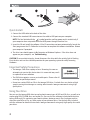 2
2
-
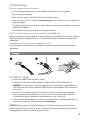 3
3
-
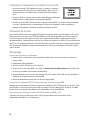 4
4
-
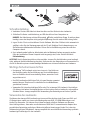 5
5
-
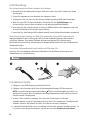 6
6
-
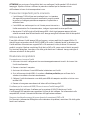 7
7
-
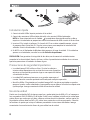 8
8
-
 9
9
-
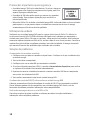 10
10
-
 11
11
-
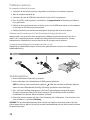 12
12
-
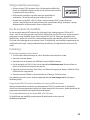 13
13
-
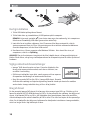 14
14
-
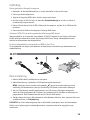 15
15
-
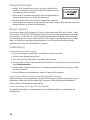 16
16
-
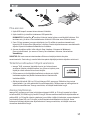 17
17
-
 18
18
-
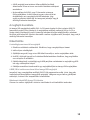 19
19
-
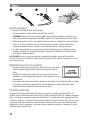 20
20
-
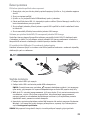 21
21
-
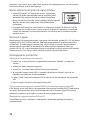 22
22
-
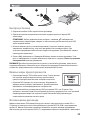 23
23
-
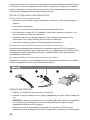 24
24
-
 25
25
-
 26
26
-
 27
27
-
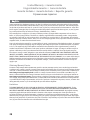 28
28
-
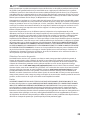 29
29
-
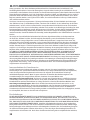 30
30
-
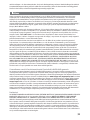 31
31
-
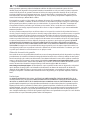 32
32
-
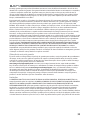 33
33
-
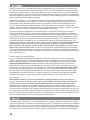 34
34
-
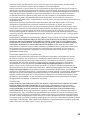 35
35
-
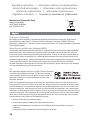 36
36
-
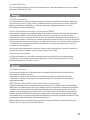 37
37
-
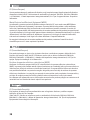 38
38
-
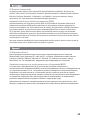 39
39
-
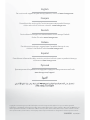 40
40
Iomega SuperSlim DVD Portable Writer Guia rápido
- Tipo
- Guia rápido
- Este manual também é adequado para
em outras línguas
- español: Iomega SuperSlim DVD Portable Writer Guía de inicio rápido
- français: Iomega SuperSlim DVD Portable Writer Guide de démarrage rapide
- italiano: Iomega SuperSlim DVD Portable Writer Guida Rapida
- English: Iomega SuperSlim DVD Portable Writer Quick start guide
- русский: Iomega SuperSlim DVD Portable Writer Инструкция по началу работы
- Nederlands: Iomega SuperSlim DVD Portable Writer Snelstartgids
- Deutsch: Iomega SuperSlim DVD Portable Writer Schnellstartanleitung
Artigos relacionados
-
Iomega Super DVD Writer Manual do proprietário
-
Iomega CD-RW DVD-ROM PLUS 7-IN-1 CARD READER USB Manual do proprietário
-
Iomega SUPER DVD WRITER 12X DUAL-FORMAT USB 2.0 EXTERNE Manual do proprietário
-
Iomega Super DVD Writer Manual do usuário
-
Iomega CD-RW 52X24X52 Manual do proprietário
-
Iomega HotBurn Manual do usuário